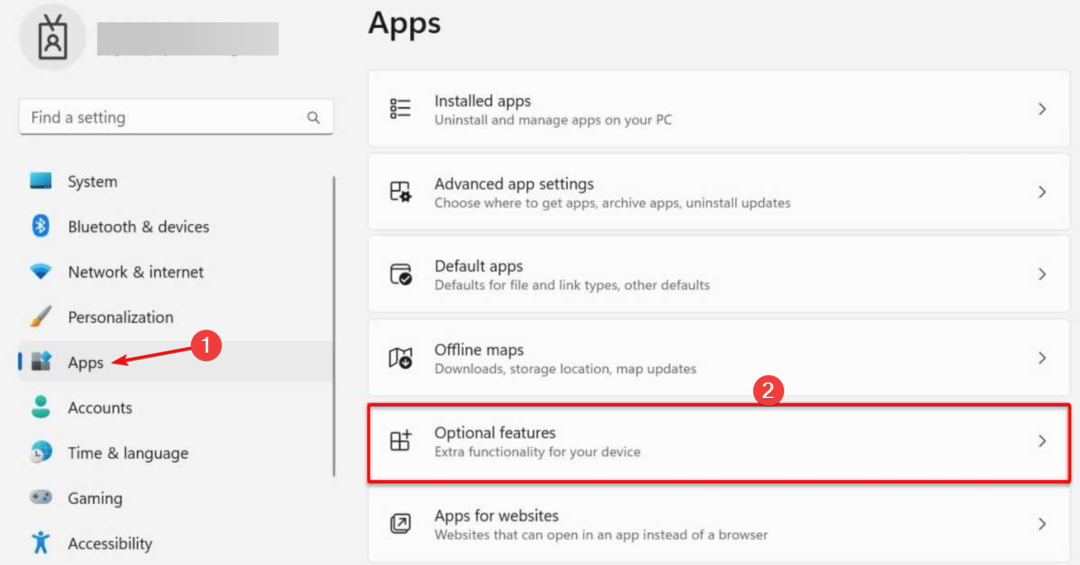Bunun nedeni eski grafik kartı olabilir
- bilgisayar ekranındaki siyah beyaz kareler yanlış ekran ayarlarından, hasarlı GPU'dan veya aşırı ısınmadan kaynaklanıyor olabilir.
- Sorunu düzeltmek için Ekran ayarlarını düzenleyebilir, donanım ve aygıt sorun gidericisini çalıştırabilir veya grafik sürücüsünü güncelleyebilirsiniz.
- Her yönteme yönelik daha fazla yöntem ve ayrıntılı adımlar bulmak için okumaya devam edin.
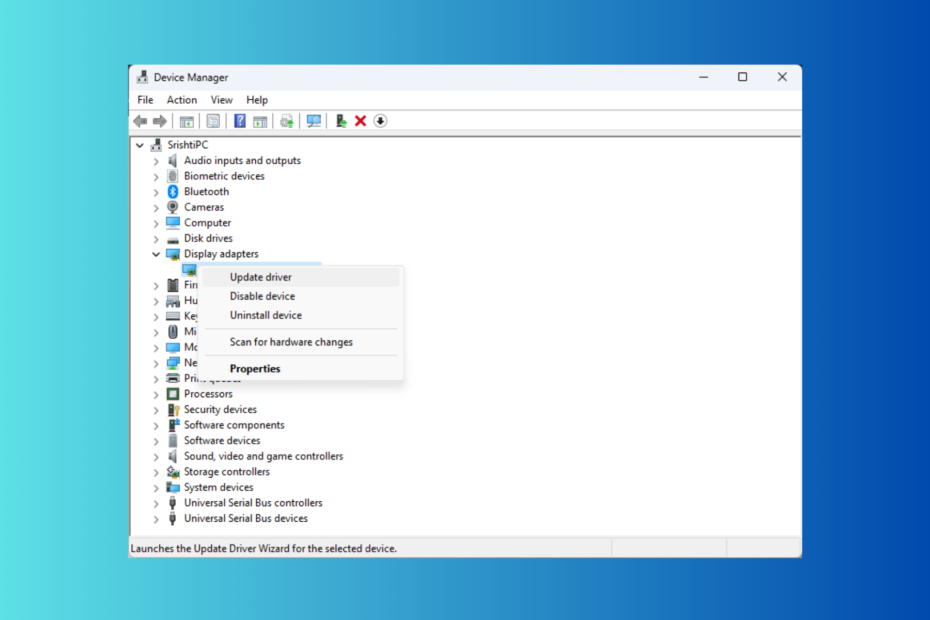
Ekran sorunları sinir bozucu olabilir ve cihazınızın kullanımını zorlaştırabilir. Yaygın sorunlardan biri, bilgisayar ekranınızda ileri geri titreşen siyah beyaz karelerdir.
Bu kapsamlı kılavuzda, sorunun nedenlerini inceledikten hemen sonra siyah kare veya beyaz ekran sorunu için uzmanların önerdiği çözümlerden bazılarını tartışacağız.
Beyaz yanıp sönen karelerin olduğu siyah ekranın çeşitli nedenleri olabilir; yaygın olanlardan bazıları şunlardır:
- Eski ekran sürücüsü
- GPU'nun PCI-E bağlantısında oksidasyon.
- Hasarlı GPU.
- Yanlış ekran çözünürlüğü ayarları.
- Isıtma sorunları.
- Bozuk sistem dosyaları.
Windows 10 ve Windows 11'deki siyah beyaz karelerden nasıl kurtulurum?
Gelişmiş düzeltmelere geçmeden önce yapmanız gereken birkaç ön kontrol var:
- Monitörünüze veya dizüstü bilgisayar ekranınıza bağlı kablolarda gevşek bağlantı olup olmadığını kontrol edin.
- Masaüstü bilgisayarsa CPU panelini temizlemeyi deneyin; çünkü biriken toz buna neden olabilir.
- Sistem panelinin sıcak olduğunu fark ederseniz bilgisayarı kapatın ve soğumasını bekleyin.
- PC'nizi yeniden başlatmayı deneyin.
- Farklı bir monitör veya dizüstü bilgisayar ekranı kullanın.
- Vurmak pencereler + Ctrl + Vardiya + B Grafik sürücüsünü sıfırlamak için klavyenizde.
- Hız aşırtmayı devre dışı bırak.
- Bekleyen bir Windows Güncellemesi olmadığından emin olun.
- Tbir kıyaslama aracı çalıştırmayı deneyin.
- Grafik sürücüsü ayarları aracını yeniden yükleyin; NVIDIA için NVIDIA Kontrol Panelidir.
- Gereksiz programları ve işlemleri kapatın.
- Video kartının doğru şekilde yerleştirilip yerleştirilmediğini kontrol edin.
- Kötü amaçlı yazılım taraması çalıştırın.
1. Sorun gidericiyi çalıştırın
- Basmak pencereler + X açmak için Yetkili Kullanıcı menüsü.
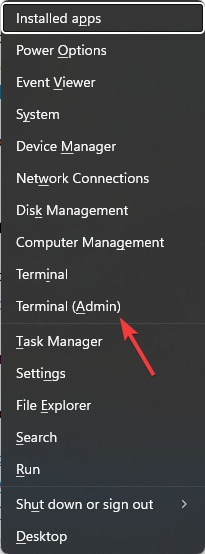
- Bul Terminal (Yönetici) ve başlatmak için tıklayın Windows Terminali.
- Başlatmak için aşağıdaki komutu yazın Donanım ve Cihaz Sorun Gidericisi ve vur Girmek:
msdt.exe -id DeviceDiagnostic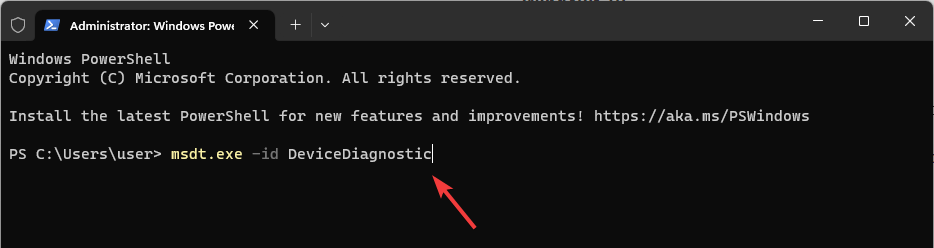
- Tıklamak Gelişmiş üzerinde Donanım ve Cihazlar pencere.
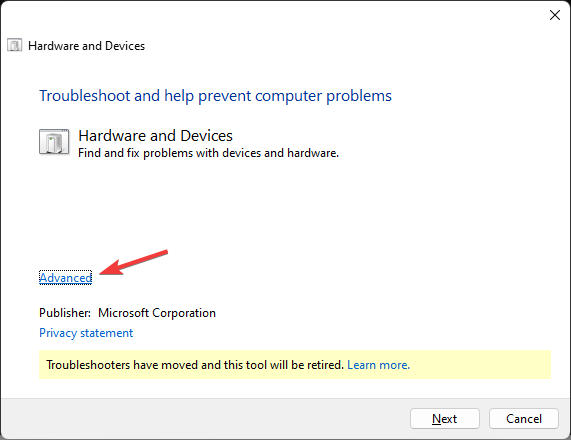
- Şimdi seçin Tüm onarımları otomatik olarak uygula, ardından tıklayın Sonraki.
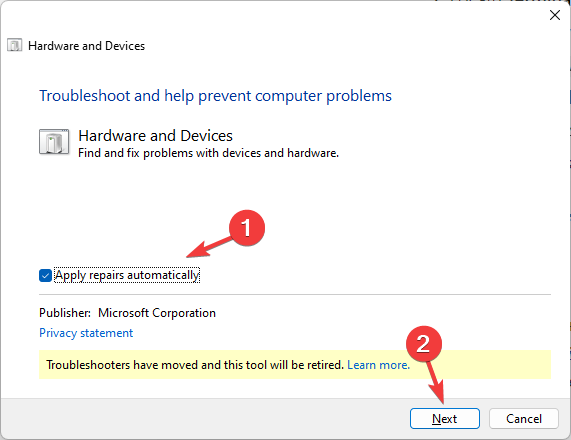
- İşlemi tamamlamak için ekrandaki talimatları izleyin.
2. Renk filtresini devre dışı bırak
Windows 11
- Basmak pencereler + BEN açmak Ayarlar.
- Git Ulaşılabilirlik, Daha sonra Renk filtreleri.
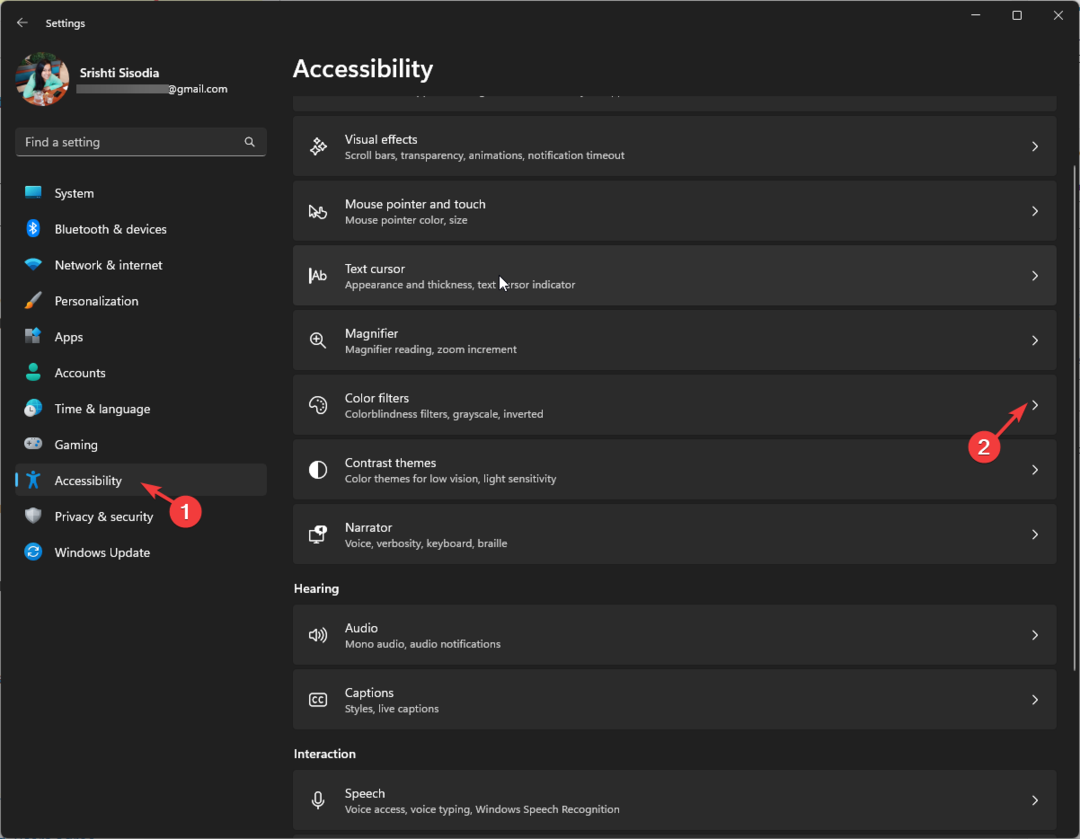
- Bul Renk filtreleri ve devre dışı bırakmak için anahtarı kapatın.
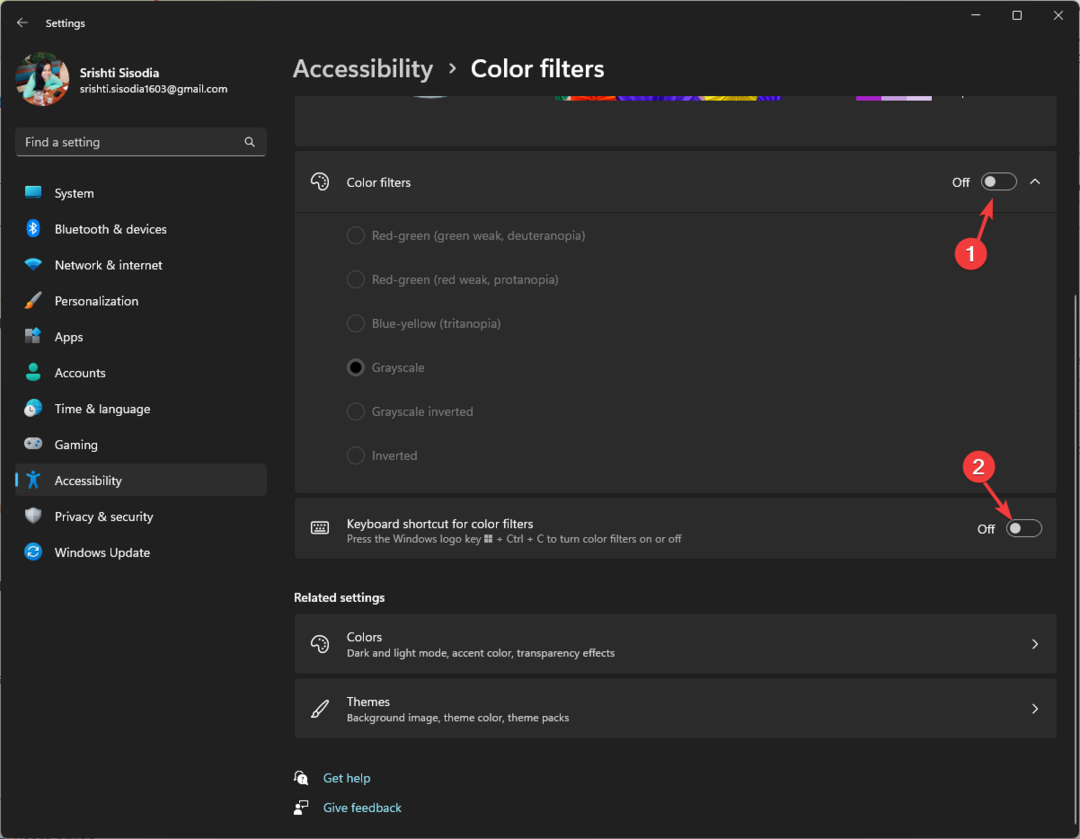
- Şuraya gidin: Renk filtreleri için klavye kısayolu seçeneğini seçin ve kapatın.
Windows 10
- Basmak pencereler + BEN açmak Ayarlar.
- Tıklamak Erişim kolaylığı.
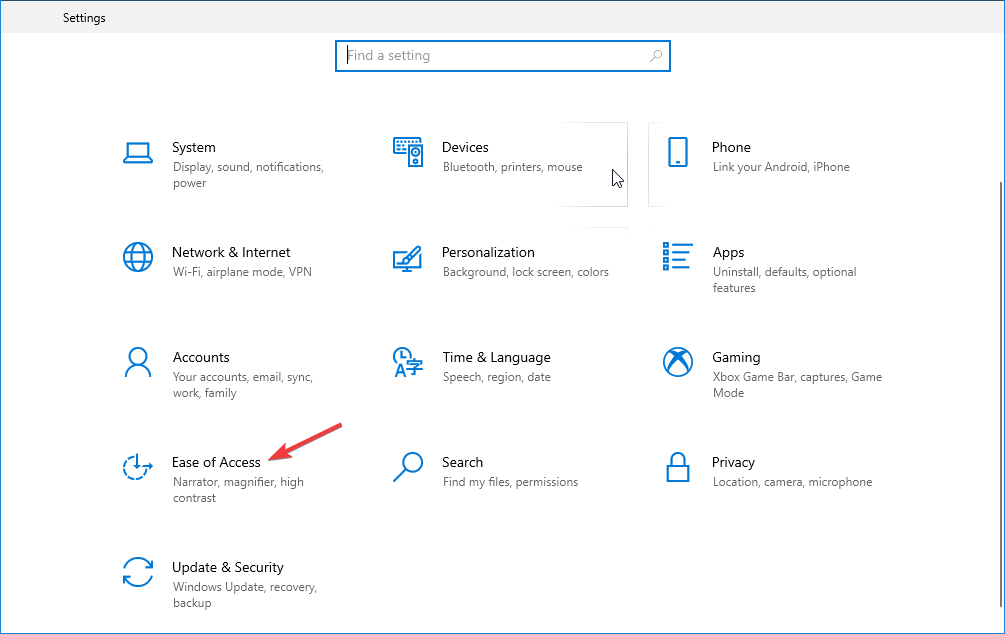
- Bul Renk filtreleri ve anahtarı kapalı konuma getirin Renk filtrelerini aç seçenek.
- Ayrıca, Kısayol tuşunun filtreyi açmasına veya kapatmasına izin ver seçeneğinin yanındaki onay işaretini kaldırın.
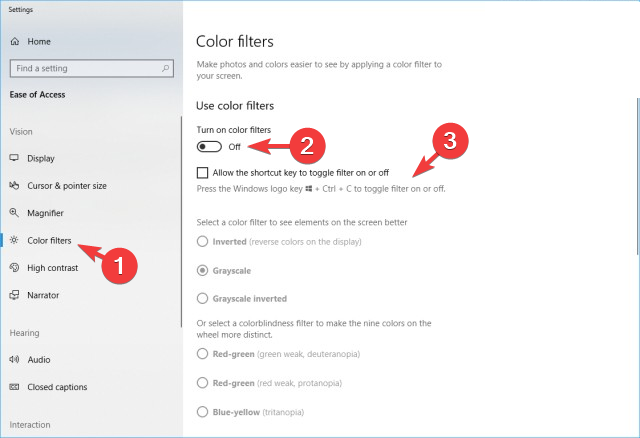
Bu düzeltme aynı zamanda yaygın bir ekran sorununu hızlı bir şekilde ortadan kaldırmanıza da yardımcı olabilir. siyah beyaz bilgisayar ekranı.
3. Grafik sürücüsünü güncelleyin
- Basmak pencereler + R açmak için Koşmak iletişim kutusu.
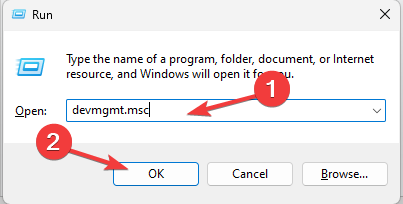
- Tip devmgmt.msc ve tıklayın TAMAM açmak için Aygıt Yöneticisi uygulama.
- Bul Ekran adaptörleri, genişletmek ve grafik sürücülerinin listesini almak için tıklayın.
- Grafik sürücünüze sağ tıklayın ve Sürücüyü güncelle.
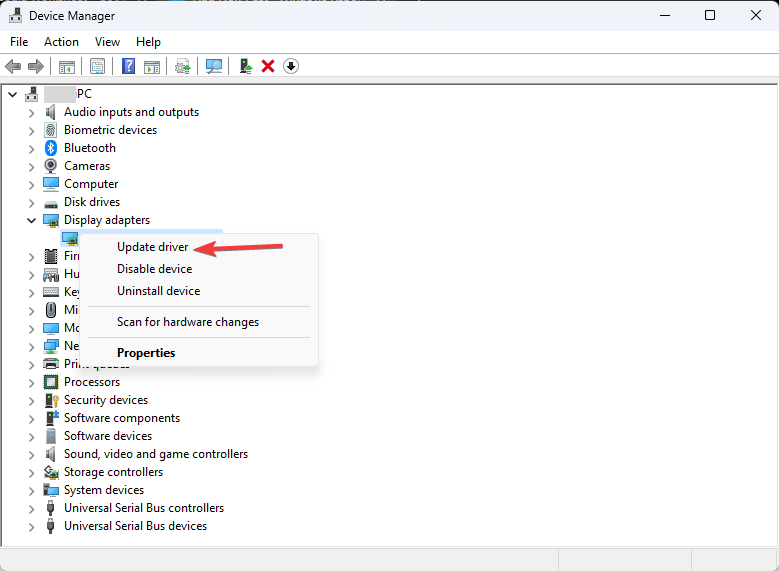
- Tıklamak Sürücüleri otomatik olarak ara.
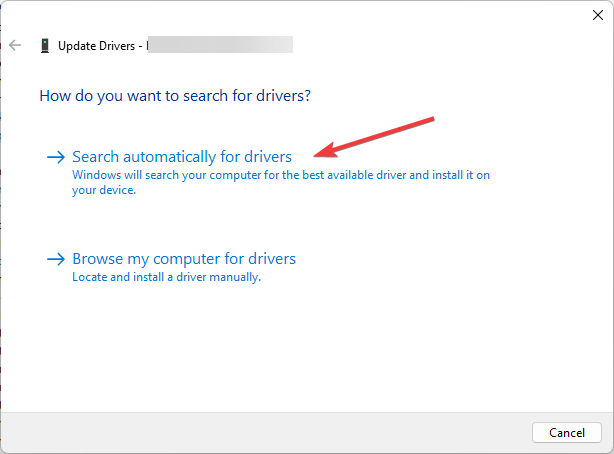
- Bir güncelleme mevcutsa işlemi tamamlamak için ekrandaki talimatları izleyin.
Grafik sürücülerini güncel tutmak, aşağıdakiler de dahil olmak üzere birçok ekran sorununu önlemenize yardımcı olabilir: monitörünüzde dikey çizgiler.
- Outbyte Driver Updater uygulamasını indirip yükleyin.
- Yazılımı başlatın ve uygulamanın tüm uyumsuz sürücüleri algılamasını bekleyin.
- Şimdi, seçeceğiniz tüm hatalı sürücülerin bir listesini gösterecektir. Güncelleme veya Görmezden gelmek.

- Tıklamak Seçileni Güncelle ve Uygula En yeni sürümleri indirip yüklemek için.
- Değişikliklerin uygulandığından emin olmak için bilgisayarınızı yeniden başlatın.

OutByte
Olası sürücü sorunları konusunda endişelenmeden GPU'nuzu kusursuz bir durumda tutun.4. Monitörünüzdeki çözünürlük ayarlarını değiştirin
- Basmak pencereler + BEN açmak Ayarlar.
- Git Sistem, ardından tıklayın Görüntülemek.
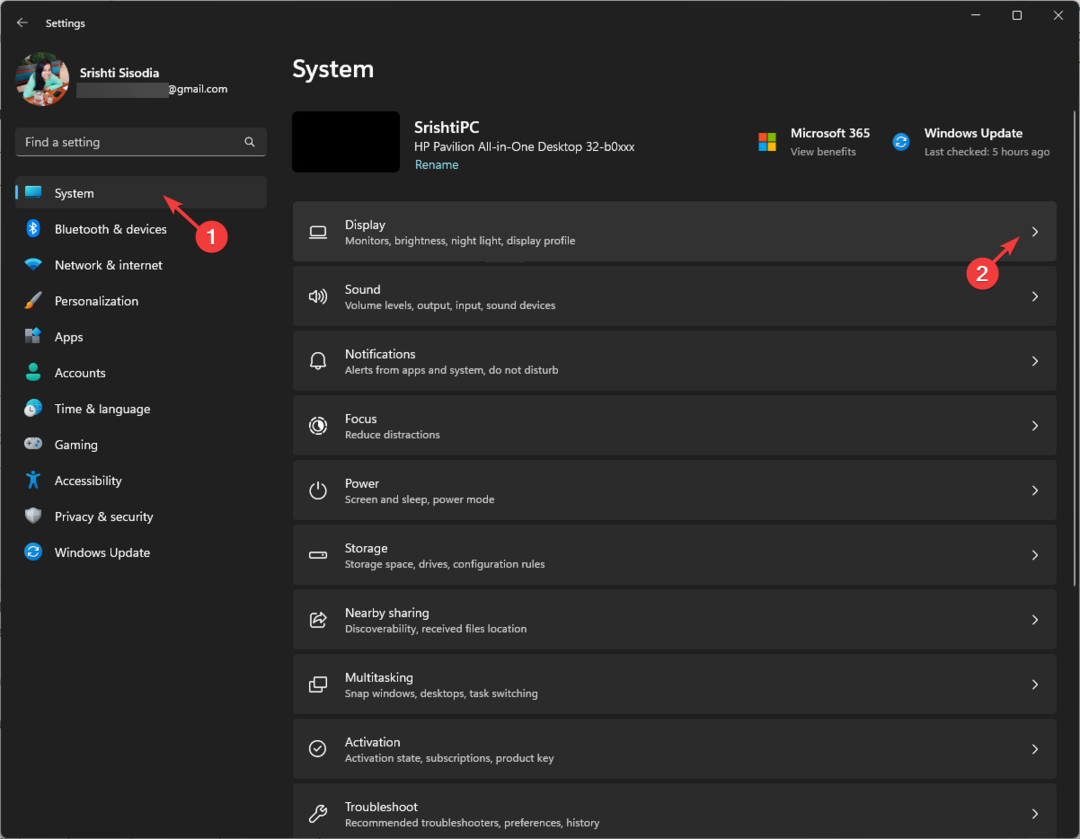
- Altında Ölçek ve düzen, yerini tespit et Ekran çözünürlüğü ve açılır listeden Önerilen seçeneğini seçtiğinizden emin olun.

- KB5029351 yeni piyasaya sürüldü ancak halihazırda büyük bir sorunu var
- Windows 11 için TypingClub: Nasıl İndirilir ve Kurulur
- Windows için Tidio: Nasıl İndirilir ve Kurulur
- Windows 11'in dokunmatik ekranının kullanıcı arayüzünün iyileştirilmesi gerektiği konusunda kullanıcılar hemfikir
5. Bilgisayarınızda tanılamayı çalıştırın
- Öncelikle tüm pencereleri ve uygulamaları kapatın ve tüm çalışmaları kaydedin. tuşuna basın pencereler anahtar türü Windows bellek tanılamave tıklayın Açık.
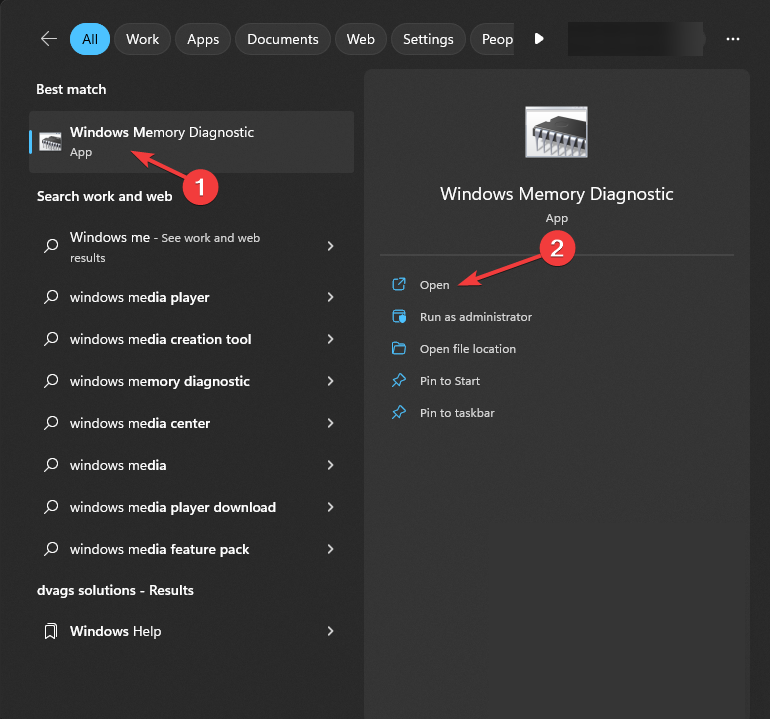
- Üzerinde Windows bellek tanılama araç, seç Şimdi yeniden başlatın ve sorunları kontrol edin.
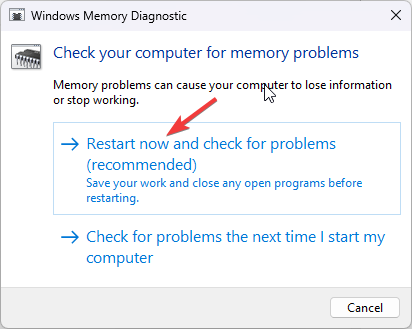
- Bilgisayarınız yeniden başlatılacak ve bir bellek taraması başlayacaktır. Birkaç dakika bekleyin; test tamamlandığında bilgisayarınız sizi giriş ekranına geri götürecektir.
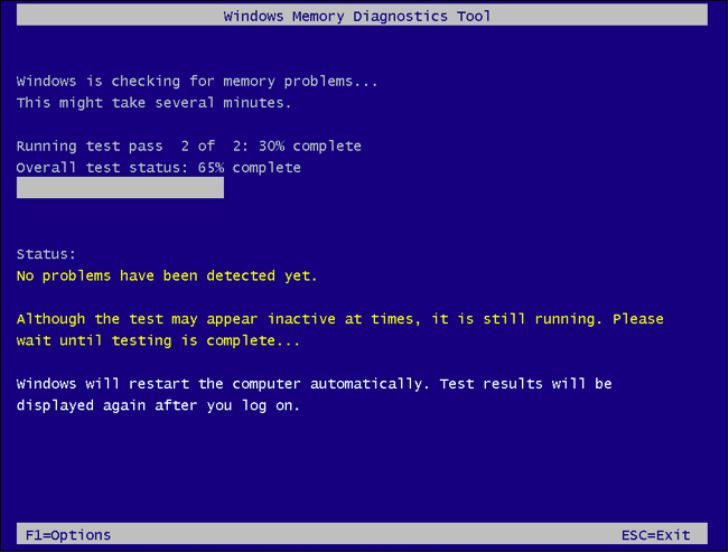
- Test sonuçlarını kontrol etmek için bilgisayarınızda oturum açın.
Test sonuçları hata gösteriyorsa bellek modüllerinin doğru şekilde takıldığından emin olmak için kontrol etmeniz gerekebilir. Ayrıca tozu temizleyin ve testi yeniden çalıştırın.
Ancak test hala hatalar gösteriyorsa, bu hatalı RAM'in işareti olabilir ve RAM'i değiştirmeniz ve bilgisayar monitörü ekranındaki siyah beyaz kareleri çözmeniz gerekir.
6. Sistem onarımı gerçekleştirin
Öncelikle Windows Kurtarma Ortamına girmeniz gerekir; bunun için şu adımları izleyin:
- tuşunu basılı tutun Güç Makinenizi kapatmak için tuşuna 10 saniye süreyle basın.
- tuşuna basın Güç açmak için tekrar düğmeye basın.
- Windows'un başlatıldığının ilk işaretini gördüğünüzde, tuşunu basılı tutun. Güç kapatmak için 10 saniye basılı tutun.
- Şimdi tuşuna basın Güç tekrar açmak için düğmeye tekrar basın. İşlemi tekrarlayın ancak bu sefer bilgisayarın tamamen açılmasını bekleyin.
- Alacaksın Otomatik tamir pencere.
Daha sonra tanılama seçeneklerinden Sistem Onarımı'nı seçebilirsiniz; bunun için şu adımları izleyin:
- Üzerinde Otomatik tamir pencere, seç Gelişmiş seçenekler.
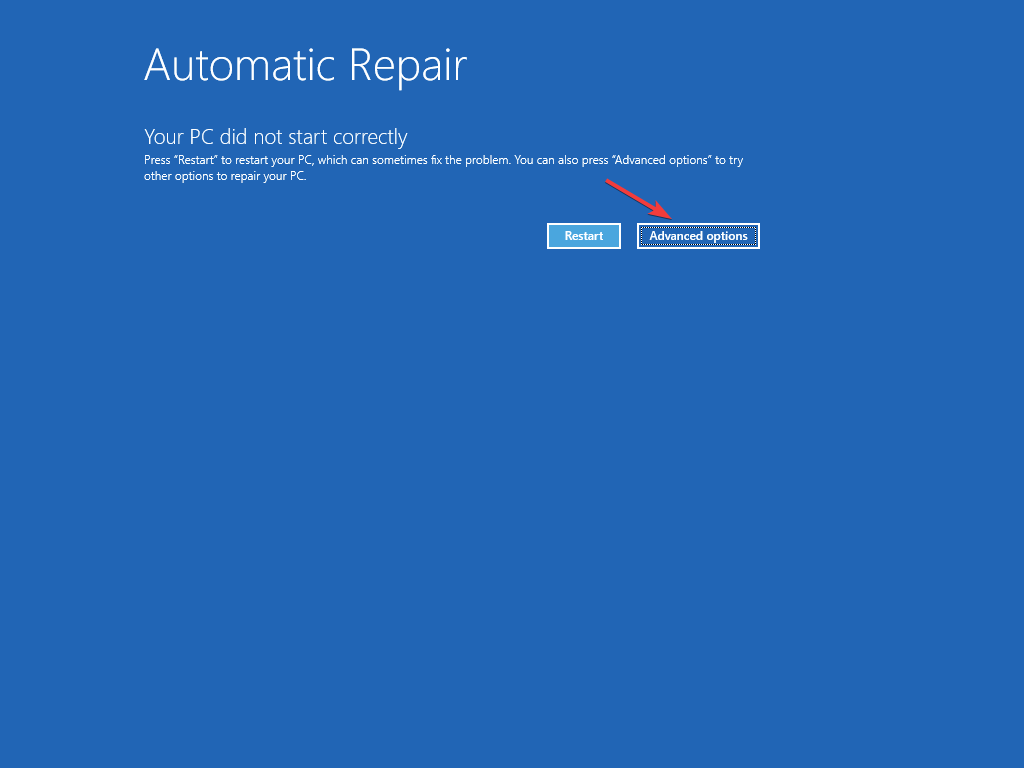
- Tıklamak Sorun giderme üzerinde Bir seçenek seçin ekran.
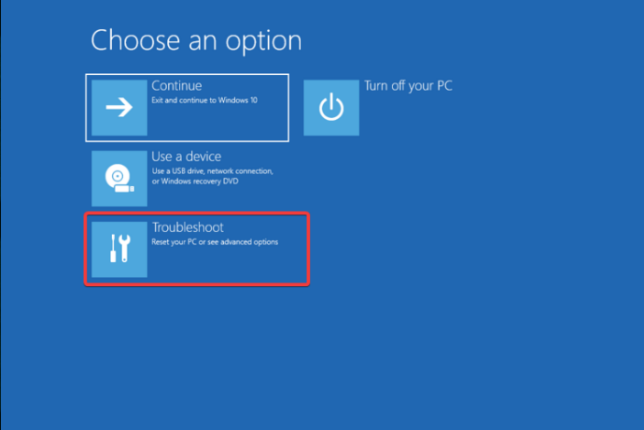
- Seçme Gelişmiş seçenekler.
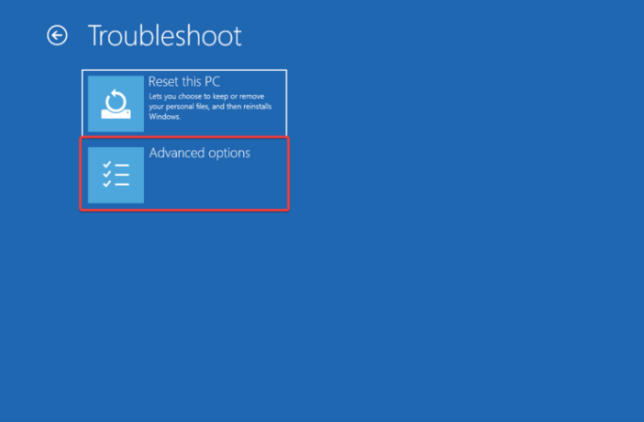
- Daha sonra, Gelişmiş seçenekler sayfa, seç Başlangıç onarımı.
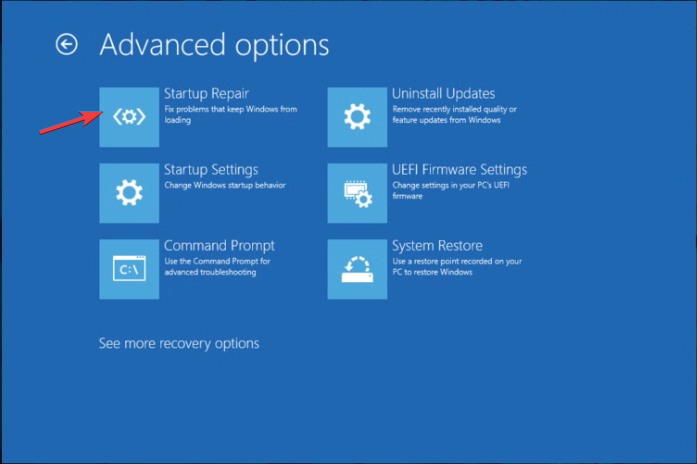
- Bilgisayarınız yeniden başlatılacak, bozuk sistem dosyalarını arayacak ve bunları onarmaya çalışacaktır.
Sistem Onarımı, tüm başlatma hatalarını düzeltmenize yardımcı olabilir. imleç içeren siyah ekranWindows'unuzun normal şekilde başladığından emin olmak için.
Sorunun çözülüp çözülmediğini kontrol etmek için şunu çalıştırın: LCD BIST test edin, bilgisayarınızı kapatın, tuşuna basın D anahtar ve Güç birlikte düğme; ve birkaç saniye sonra onları bırakın. Video bozulmasının devam edip etmediğini belirlemek için ekranınız beyaz, kırmızı, mavi, yeşil ve siyaha dönecek, ardından bilgisayarı sıfırla.
Bahsedilen yöntemler bilgisayar ekranındaki siyah beyaz kareleri çözmezse, video kartında şişkin kapasitörler, kahverengi parçalar veya uçuşma kontrolü olup olmadığını kontrol edin. Hasar belirtileri varsa grafik kartını değiştirmek işe yarayabilir.
Ancak uzmanlığınız yoksa önerilmez; bunun yerine uygun bir değerlendirme için bir teknisyene gidin.
Dizüstü bilgisayarınızın ekranındaki siyah beyaz kareler sorununu gidermenize yardımcı olacak bir adımı mı kaçırdınız? Aşağıdaki yorumlar bölümünde bunu belirtmekten çekinmeyin; memnuniyetle rehberimize dahil edeceğiz.